9 cách mở bàn phím ảo trên laptop DELL nhanh nhất
9 cách mở bàn phím ảo trên laptop DELL nhanh nhất
Cách mở bàn phím ảo trên laptop DELL là một thủ thuật cực kỳ hữu ích. Đặc biệt khi bàn phím vật lý gặp sự cố hoặc bạn muốn sử dụng laptop một cách linh hoạt hơn. Bài viết này sẽ hướng dẫn bạn chi tiết từng cách mở bàn phím ảo trên laptop. Từ đơn giản đến nâng cao, để bạn có thể áp dụng dễ dàng trong mọi tình huống.
Cách mở bàn phím ảo trên laptop DELL bằng phím tắt Windows + Ctrl + O
Cách mở bàn phím ảo trên laptop DELL bằng phím tắt là cách đơn giản, nhanh gọn nhất. Bạn chỉ cần nhấn giữ phím Windows và Ctrl, sau đó nhấn phím O. Ngay lập tức bàn phím ảo sẽ hiển thị trên màn hình.
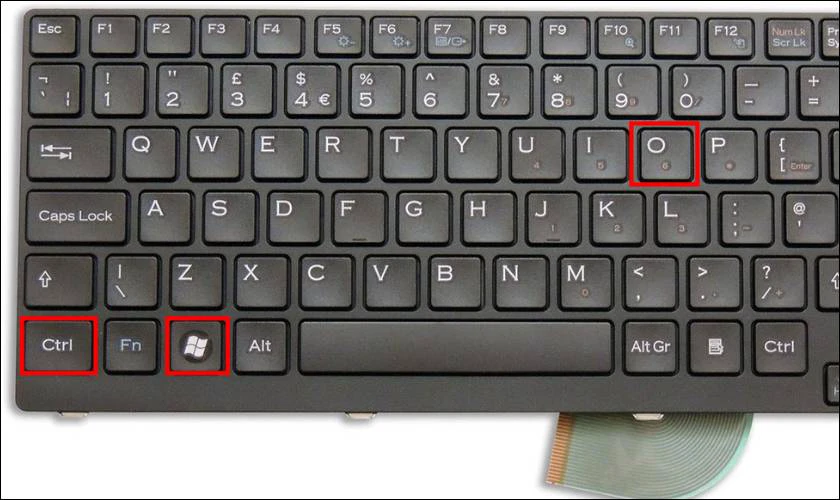
Lưu ý: Cách này áp dụng được cho hầu hết phiên bản Windows hiện nay. Nếu phím tắt không hoạt động, hãy kiểm tra xem tính năng bàn phím ảo (On-Screen Keyboard) đã được bật trong cài đặt chưa.
Cách mở bàn phím ảo trên laptop DELL bằng hộp thoại Run
Một cách mở bàn phím ảo nhanh khác là sử dụng hộp thoại Run. Cách này rất phù hợp cho những ai quen với các lệnh hệ thống. Cụ thể:
Bước 1: Đầu tiên, bạn hãy nhấn tổ hợp phím Windows + R để mở hộp thoại Run.
Bước 2: Gõ lệnh osk vào ô trống, sau đó nhấn Enter hoặc chọn OK. Bàn phím ảo sẽ hiển thị ngay trên màn hình laptop của bạn.
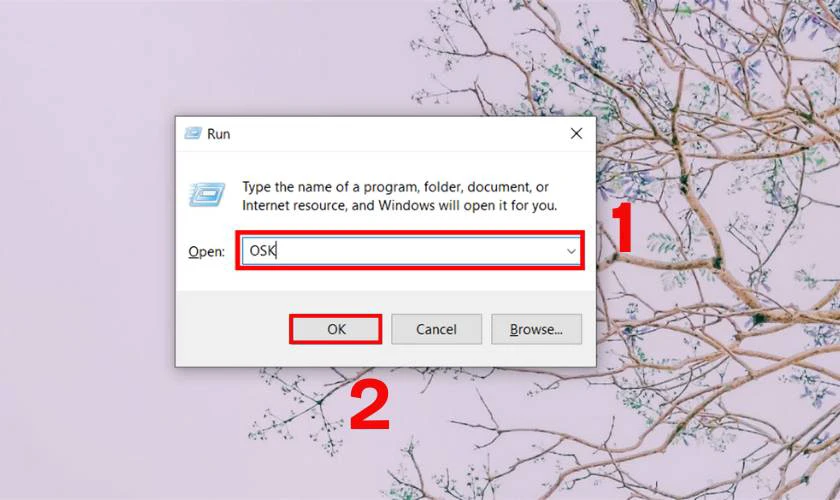
Sau khi sử dụng xong, bạn chỉ cần tắt bàn phím ảo để tiết kiệm tài nguyên hệ thống. Phương pháp này không chỉ đơn giản mà còn giúp bạn thể hiện sự chuyên nghiệp khi thao tác.
Cách mở bàn phím ảo trên laptop DELL bằng thanh Taskbar
Đối với những người dùng laptop DELL, Taskbar chính là nơi lý tưởng để mở nhanh bàn phím ảo. Dưới đây là cách mở bàn phím ảo bằng thanh Taskbar:
Bước 1: Đầu tiên, bạn hãy nhấn chuột phải vào thanh Taskbar dưới màn hình. Sau đó chọn Show touch keyboard button từ menu hiển thị.
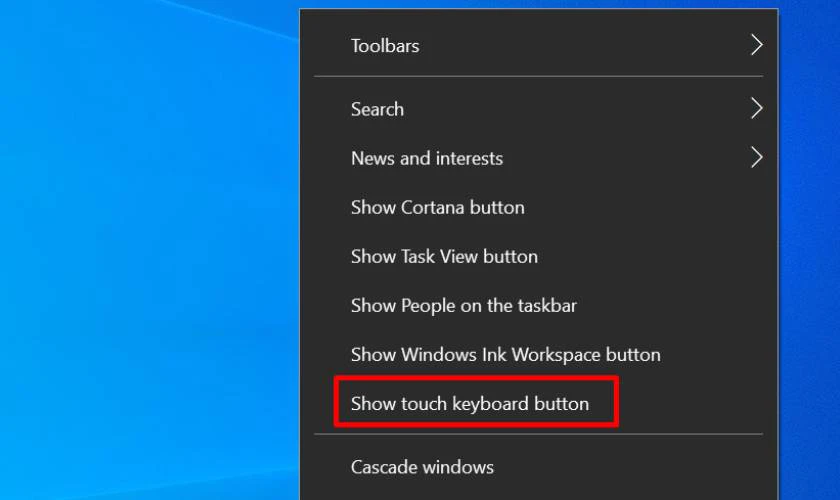
Bước 2: Lúc này một biểu tượng bàn phím sẽ xuất hiện ở góc dưới bên phải màn hình. Nhấn vào biểu tượng này để mở bàn phím ảo và sẵn sàng sử dụng.
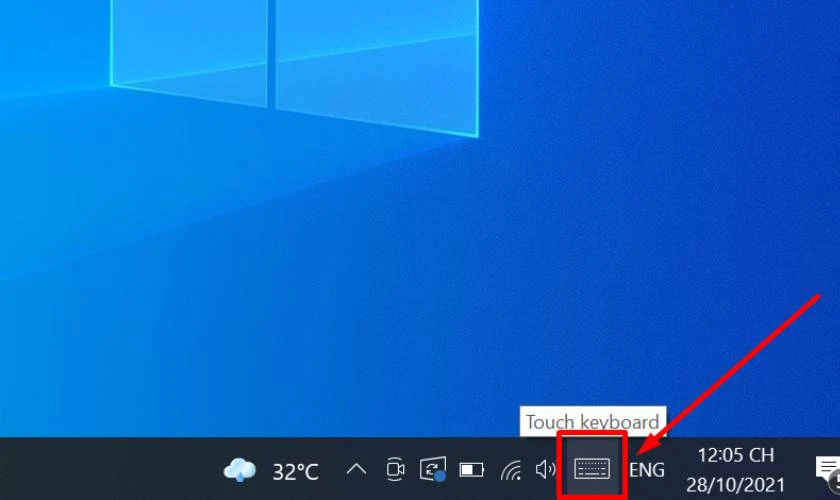
Đây là giải pháp nhanh chóng, dễ nhớ, đặc biệt tiện lợi cho laptop có màn hình cảm ứng. Hoặc khi bạn đang làm việc trong môi trường không có bàn phím vật lý.
Cách mở bàn phím ảo trên laptop DELL bằng Setting
Nếu bạn muốn bật bàn phím ảo có hệ thống và chủ động hơn, hãy thử Setting trên Windows. Dưới đây là hướng dẫn cách mở bằng Setting:
Bước 1: Đầu tiên bạn hãy nhấn vào biểu tượng Windows ở góc trái màn hình. Sau đó tiếp tục chọn biểu tượng Setting (hình răng cưa).
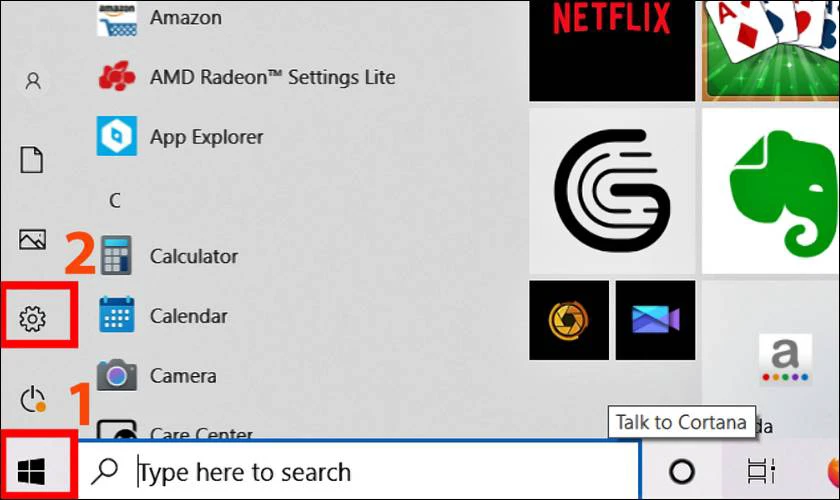
Bước 2: Trong cửa sổ Settings, bạn hãy chọn Ease of Access (hoặc Accessibility trên Windows 11).
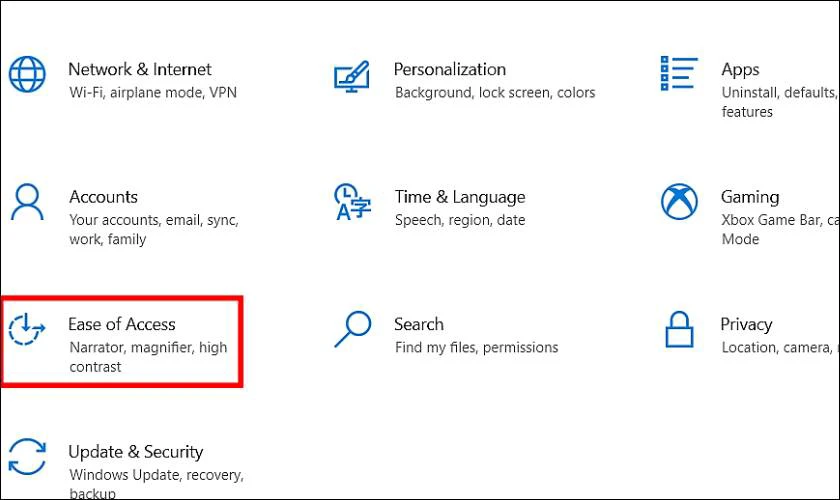
Bước 3: Chọn mục Keyboard, sau đó bật trạng thái ON tại mục Use the On-Screen Keyboard.
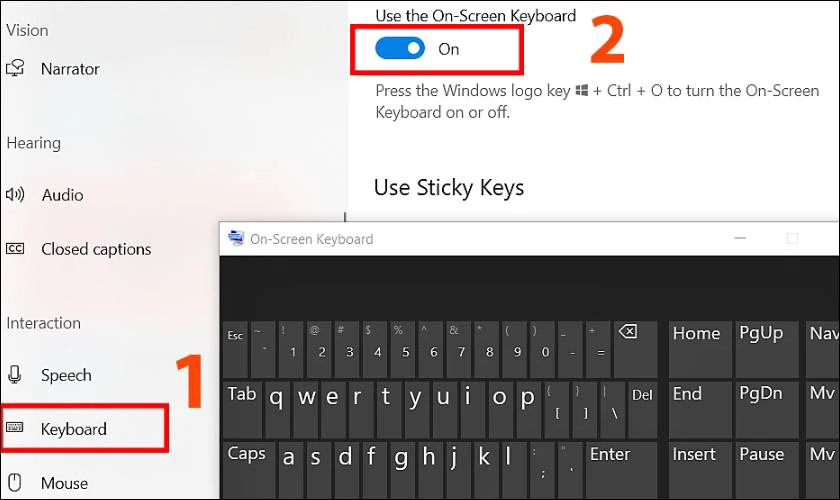
Bàn phím ảo sẽ xuất hiện ngay trên màn hình, hỗ trợ bạn gõ phím một cách dễ dàng. Đây là cách mở thủ công nhưng rất trực quan, dễ làm, phù hợp với người mới bắt đầu sử dụng laptop DELL.
Cách mở bàn phím ảo trên laptop DELL bằng Control Panel
Control Panel vẫn là công cụ quản lý quen thuộc với người dùng Windows lâu năm. Dưới đây là hướng dẫn cách mở bàn phím ảo laptop DELL:
Bước 1: Đầu tiên, bạn hãy mở Start menu và tìm kiếm Control Panel, nhấn vào kết quả để mở.
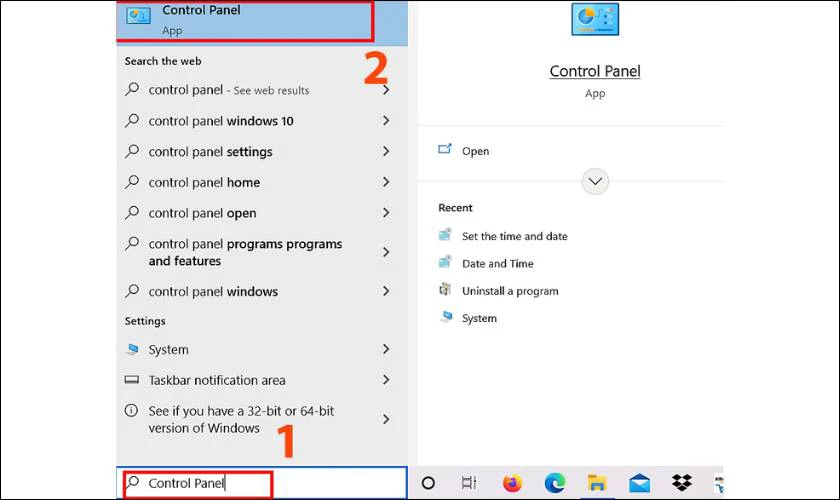
Bước 2: Kế đền bạn hãy chọn mục Ease of Access trong Control Panel.
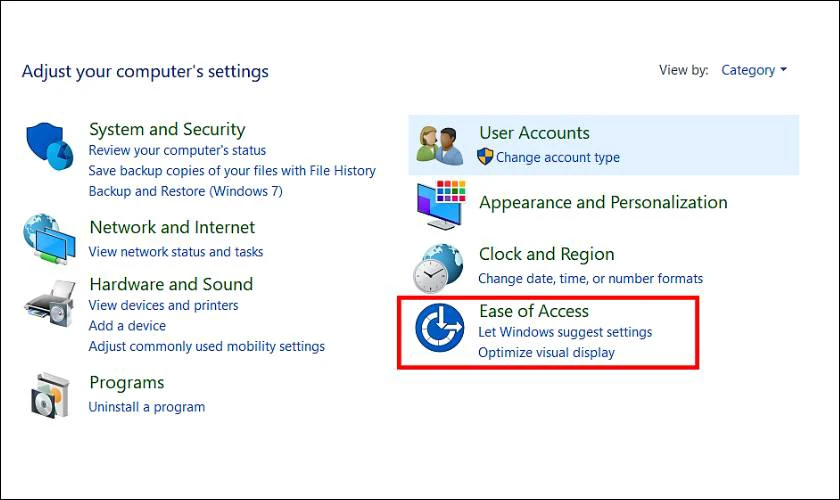
Bước 3: Tiếp tục, bạn hãy chọn Ease of Access Center.
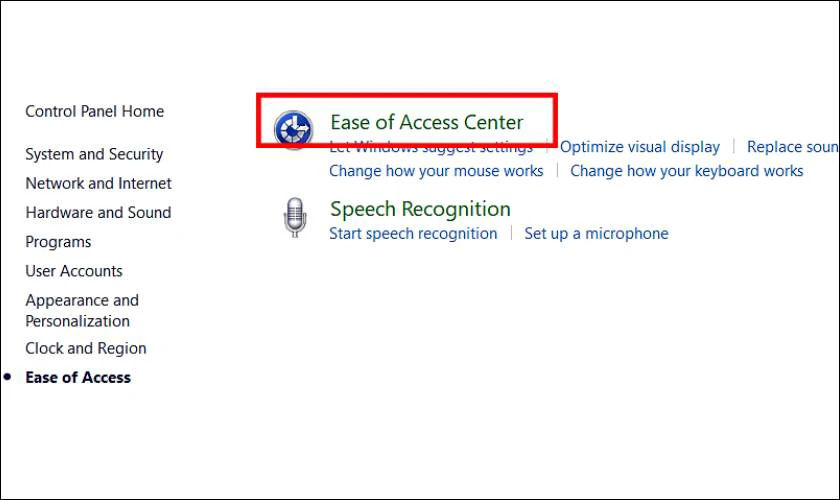
Bước 4: Cuối cùng, bạn hãy chọn Start On-Screen Keyboard để mở bàn phím ảo trực tiếp trên màn hình.
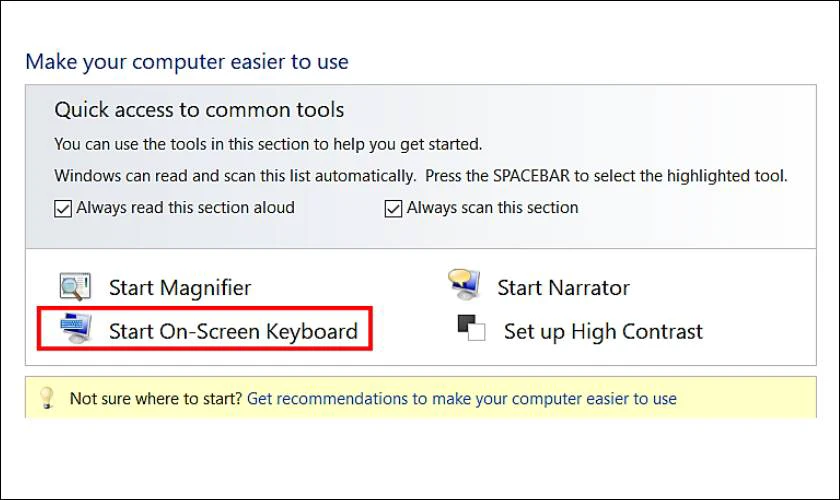
Phương pháp này đặc biệt hữu ích nếu bạn đang sử dụng Windows 7, 8, hoặc không quen với giao diện mới của Windows 10, 11.
Cách mở bàn phím ảo trên laptop DELL khi màn hình khóa
Trong trường hợp bạn không thể nhập mật khẩu trên màn hình khóa do bàn phím hỏng, vẫn có cách mở bàn phím ảo.
Bước 1: Tại màn hình khóa, nhìn vào góc dưới bên phải, nhấn vào biểu tượng Ease of Access (hình đồng hồ). Sau đó chọn On-Screen Keyboard từ menu hiển thị.
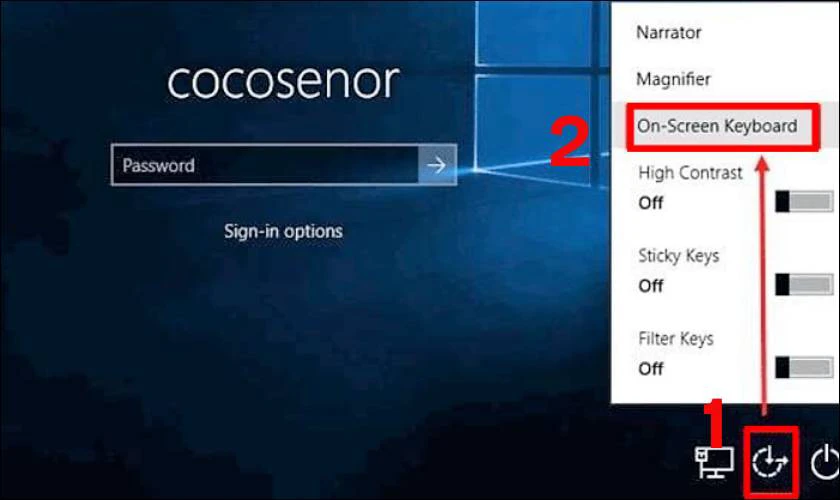
Bước 2: Bàn phím ảo sẽ xuất hiện, cho phép bạn nhập mật khẩu hoặc mã PIN để mở khóa máy tính.
Đây là giải pháp cứu cánh cực kỳ hiệu quả trong những tình huống khẩn cấp. Đảm bảo bạn luôn có thể đăng nhập và làm việc bình thường.
Cách mở bàn phím ảo trên laptop DELL có lợi ích gì?
Bàn phím ảo trên laptop DELL không chỉ là công cụ dự phòng mà còn mang đến nhiều lợi ích thiết thực:
- Hỗ trợ trong trường hợp bàn phím vật lý gặp lỗi: Khi bàn phím vật lý không hoạt động. Bàn phím ảo giúp bạn tiếp tục công việc mà không bị gián đoạn.
- Tối ưu trải nghiệm cảm ứng: Đặc biệt trên các mẫu laptop có màn hình cảm ứng. Bàn phím ảo mang đến trải nghiệm nhập liệu tiện lợi hơn.
- Bảo mật thông tin nhạy cảm: Sử dụng bàn phím ảo để nhập mật khẩu hoặc thông tin quan trọng giúp hạn chế nguy cơ bị keylogger ghi lại.
- Tăng tính linh hoạt: Người dùng có thể dễ dàng bật bàn phím ảo trong nhiều trường hợp khác nhau. Chẳng hạn như đăng nhập, cấu hình hệ thống hoặc làm việc di động.

Những lợi ích này giúp laptop DELL trở nên linh hoạt hơn. Đáp ứng đa dạng nhu cầu người dùng trong các tình huống khác nhau.
Không mở được bàn phím ảo trên laptop DELL do đâu?
Khi gặp sự cố không mở được bàn phím ảo trên laptop DELL. Có thể nguyên nhân xuất phát từ các yếu tố sau:
- Dịch vụ hệ thống bị tắt: Touch Keyboard and Handwriting Panel Service không hoạt động hoặc bị vô hiệu hóa.
- Xung đột phần mềm: Một số phần mềm bảo mật, tiện ích hệ thống. Hoặc ứng dụng bên thứ ba có thể gây xung đột với tính năng bàn phím ảo.
- Lỗi cập nhật Windows hoặc driver: Driver chưa được cập nhật hoặc lỗi hệ thống phát sinh sau khi cập nhật Windows có thể ảnh hưởng đến bàn phím ảo.
- Virus hoặc malware: Phần mềm độc hại có thể gây cản trở hoặc vô hiệu hóa tính năng bàn phím ảo.

Xác định đúng nguyên nhân là bước đầu quan trọng để khắc phục nhanh chóng và hiệu quả lỗi bàn phím ảo.
Sửa lỗi không mở được bàn phím ảo trên laptop DELL
Nếu bạn gặp lỗi không mở được bàn phím ảo trên laptop DELL. Hãy thử tạo shortcut mở nhanh trên màn hình desktop. Đây là giải pháp tiện lợi, vừa giúp mở nhanh vừa có thể khởi động lại bàn phím ảo tức thì nếu gặp lỗi.
Bước 1: Trước tiên, bạn hãy click chuột phải lên màn hình desktop, chọn New rồi chọn Shortcut.
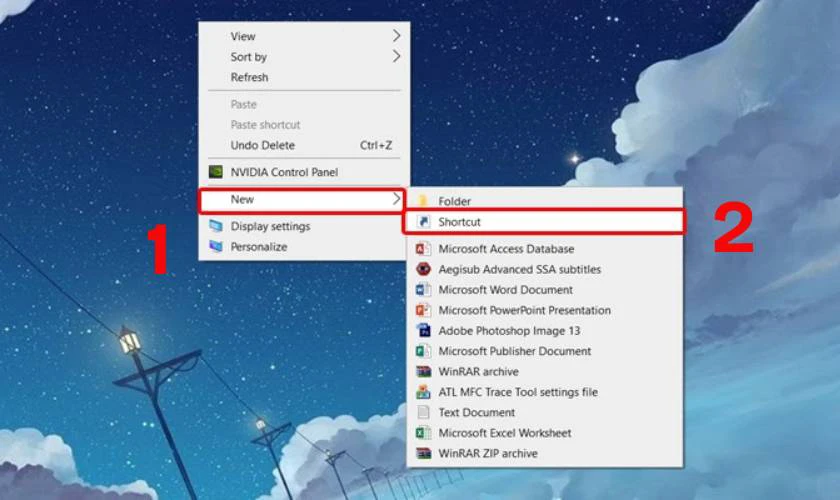
Bước 2: Kế đến, bạn hãy nhập đường dẫn %windir%\System32\osk.exe, sau đó nhấn Next.
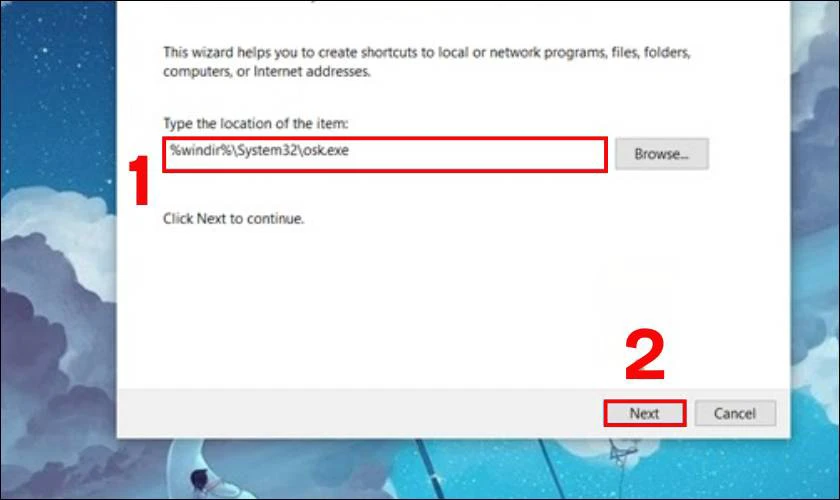
Bước 3: Đặt tên cho shortcut này, ví dụ “On-Screen Keyboard” hoặc “Bàn phím ảo DELL”, rồi nhấn Finish.
Bước 4: Sau khi tạo xong, biểu tượng shortcut bàn phím ảo sẽ xuất hiện trên desktop. Mỗi khi gặp lỗi, bạn chỉ cần nhấp đúp vào biểu tượng để mở bàn phím ảo ngay lập tức.
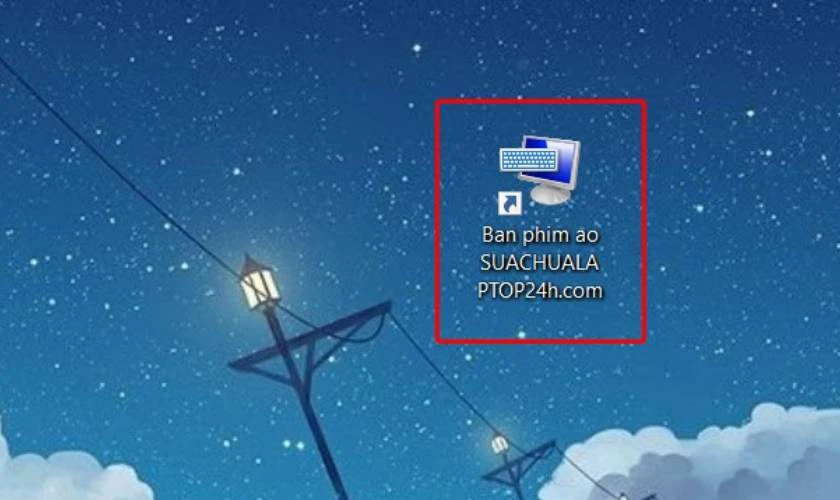
Ngoài ra, bạn có thể kiểm tra và khởi động lại dịch vụ Touch Keyboard and Handwriting Panel Service trong Windows Services để đảm bảo tính năng hoạt động bình thường.
Lưu ý khi mở bàn phím ảo trên laptop DELL
Để sử dụng bàn phím ảo trên laptop DELL hiệu quả và tránh lỗi, bạn nên lưu ý:
- Đảm bảo hệ điều hành và driver luôn được cập nhật để tương thích với bàn phím ảo.
- Tắt phần mềm chặn tính năng bàn phím ảo. Bởi lẽ một số phần mềm diệt virus hoặc tường lửa có thể gây xung đột.
- Kích hoạt Ease of Access khi cần thiết. Đặc biệt khi sử dụng bàn phím ảo từ màn hình khóa hoặc trong trường hợp máy gặp lỗi.
- Tránh sử dụng song song với phần mềm bàn phím ảo bên thứ ba. Điều này giúp tránh xung đột và đảm bảo ổn định hệ thống.
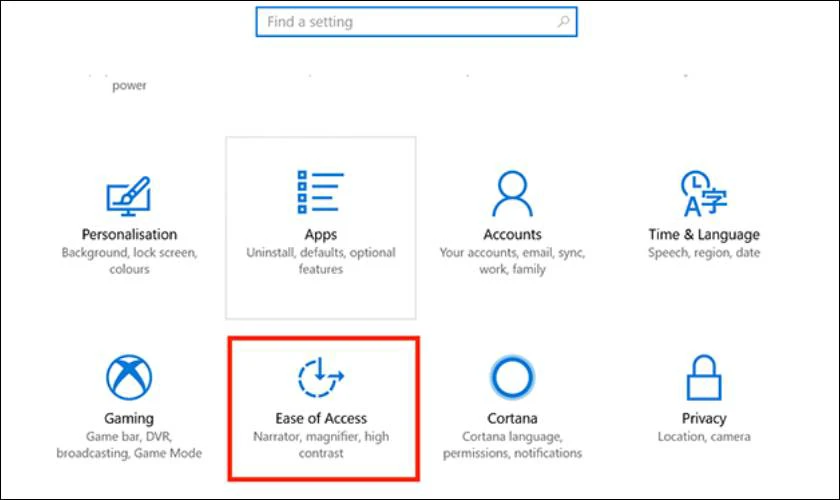
Những lưu ý này sẽ giúp bạn luôn chủ động trong mọi tình huống và đảm bảo bàn phím ảo hoạt động trơn tru.
Kết luận
Cách mở bàn phím ảo trên laptop DELL không chỉ là thủ thuật đơn giản mà còn mang đến nhiều lợi ích thiết thực cho người dùng. Nếu thấy những hướng dẫn trên hữu ích, đừng quên chia sẻ và đón chờ những tin tức mới nhất từ Điện Thoại Vui nhé.
Bạn đang đọc bài viết 9 cách mở bàn phím ảo trên laptop DELL nhanh nhất tại chuyên mục Thủ thuật thiết bị trên website Điện Thoại Vui.

Mình là Thanh Nhật, một content creator đam mê công nghệ. Mình là người thích viết, viết những gì mình biết, hiểu những gì mình viết. Mình chuyên viết về nhiều lĩnh vực khác nhau, từ công nghệ, điện thoại, laptop, đến các thủ thuật và ứng dụng di động. Hy vọng mang đến cho bạn những thông tin hay và bổ ích về công nghệ mới nhất hiện nay.

